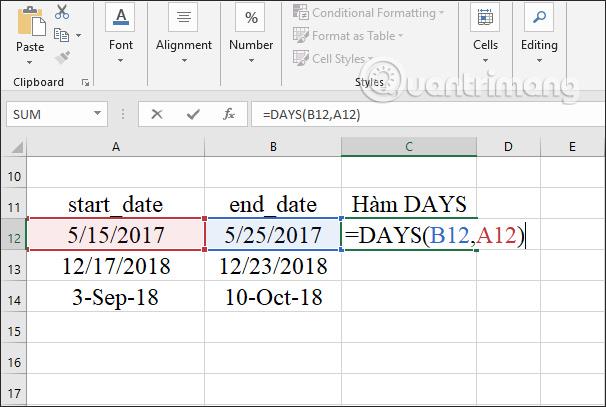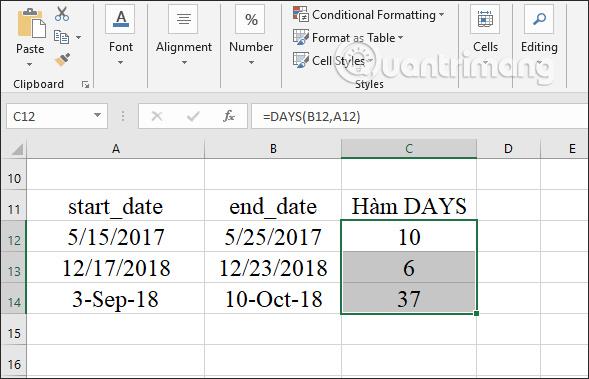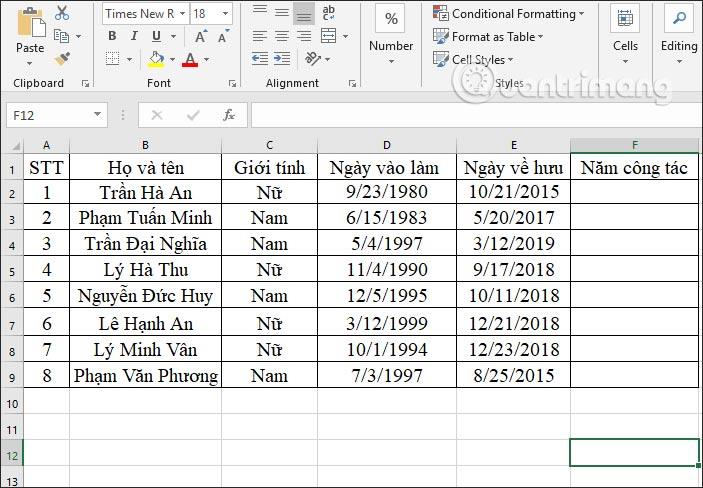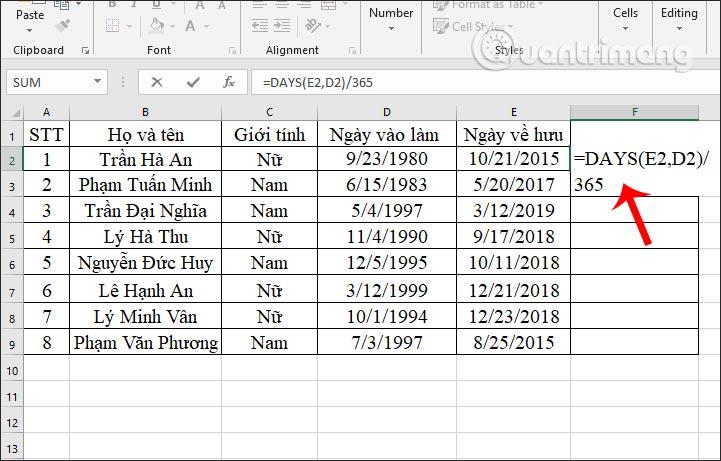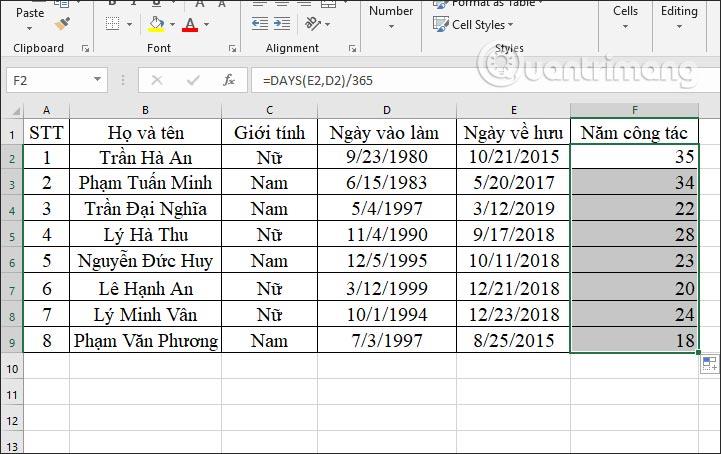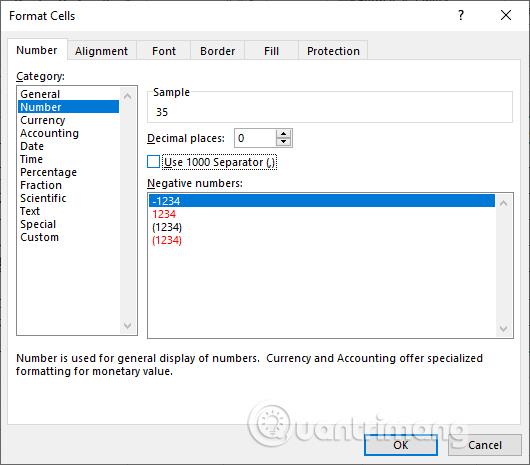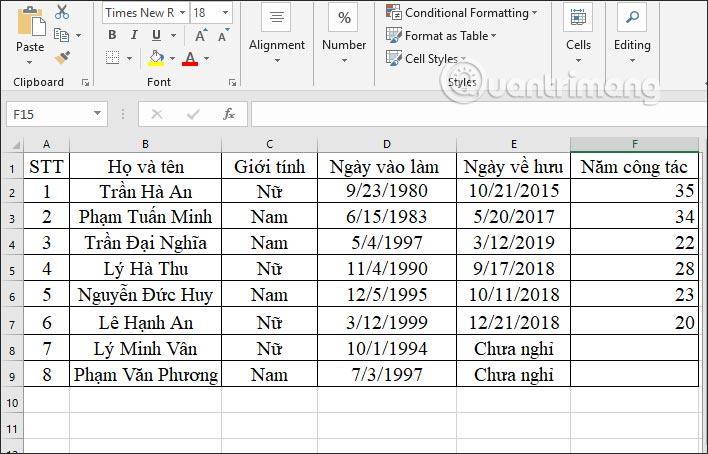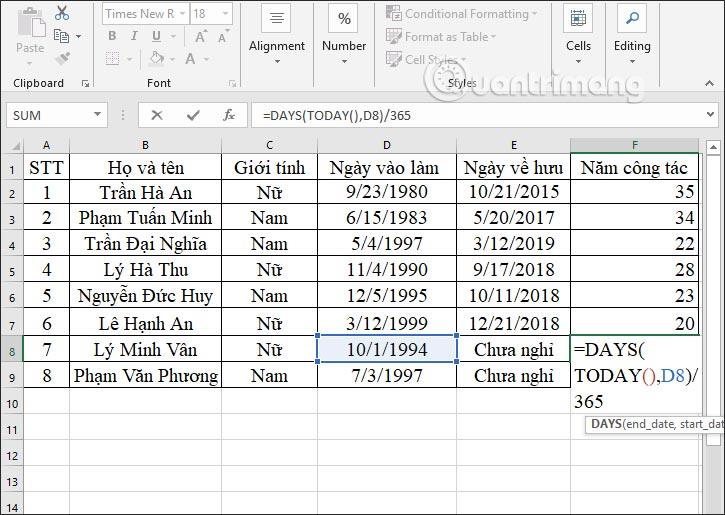Calcularea spațierii dintre date în Excel nu este dificilă dacă știți cum să utilizați funcția ZILE. Iată ce trebuie să știți despre funcția DAYS și despre cum să calculați numărul de zile dintre două puncte de timp .
Microsoft Excel este cel mai popular software pentru foi de calcul astăzi. Deși acum există multe aplicații cu funcții similare, chiar și fără a fi nevoie să fie instalate precum Google Sheets, Excel își menține în continuare poziția numărul 1 în domeniul software-ului pentru foi de calcul datorită setului său excelent de caracteristici.
Cu Excel, puteți să introduceți și să sortați loturi mari de date, să formatați text și chiar să utilizați cu ușurință funcțiile de calcul al datelor. Da, funcțiile din Excel sunt unul dintre factorii care au făcut ca acest software să fie de încredere de mulți ani. Ajută utilizatorii să proceseze informațiile mai rapid.
Excel are o mulțime de funcții. În acest articol, să aflăm despre funcția ZILE pentru a calcula numărul de zile într-o anumită perioadă de timp!
Ce este funcția DAYS în Microsoft Excel?
Funcția ZILE din Excel este o funcție zi/lună, utilizată pentru a calcula numărul de zile dintre două date. Funcția ZILE a fost introdusă pentru prima dată în MS Excel 2013. Scopul ei este de a furniza numărul de zile dintre două date.
Instrucțiuni pentru utilizarea funcției ZILE în Excel
Funcția DAYS din Excel are sintaxa = DAYS(data_sfârșit, data_început) .
Acolo:
- end_date: data de încheiere pentru a determina numărul de zile, este un parametru obligatoriu.
- start_date: prima dată la care doriți să determinați numărul de zile, este un parametru obligatoriu.
Rețineți când utilizați funcția DAYS:
- Dacă end_date și start_date sunt ambele numere, funcția folosește EndDate - StartDate pentru a calcula numărul de zile dintre aceste două date.
- Dacă una dintre cele două valori end_date și start_date este în format text, funcția se convertește automat în format de dată folosind funcția DATEVALUE(date_text) și apoi calculează.
- Dacă data_sfârșit și data_început sunt în afara intervalului de date valide, funcția returnează valoarea de eroare #NUM!.
- Dacă argumentul text nu poate fi convertit într-un format de dată valid, funcția returnează valoarea de eroare #VALOARE!.
Exemplul 1: Calculați distanța de timp
Avem mai jos cronologia cu cronologie și formate diferite.

În prima celulă pentru a introduce rezultatul calculului distanței de timp, introducem formula =DAYS(B12,A12) și apăsăm Enter.
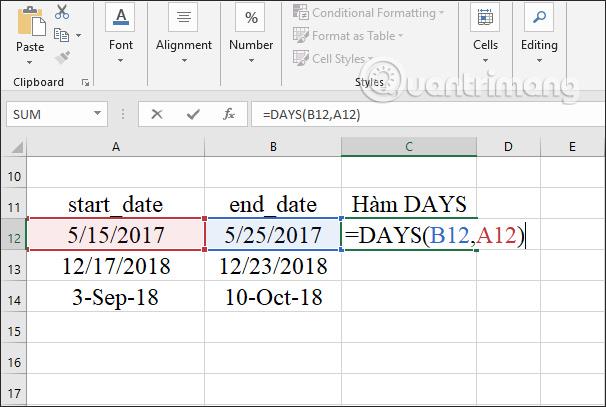
Ca rezultat, obținem intervalul de timp dintre două momente de timp diferite. Trageți prima celulă rezultat în jos până la celulele rămase ale tabelului.
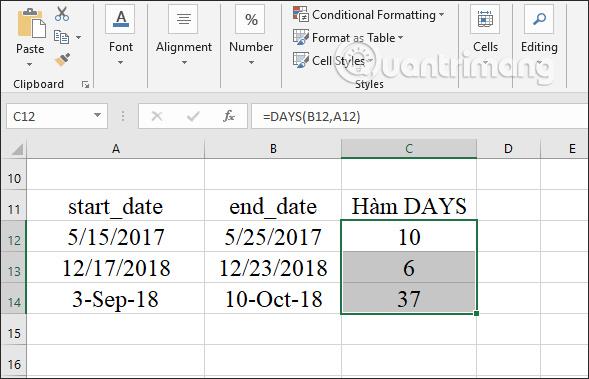
Exemplul 2: Calculați numărul de ani de serviciu ai unui angajat
Pentru a calcula numărul de ani de serviciu pentru un angajat, utilizatorul trebuie să folosească funcția ZILE pentru a calcula timpul de lucru și apoi să împartă la 365 pentru a obține numărul de ani de serviciu.
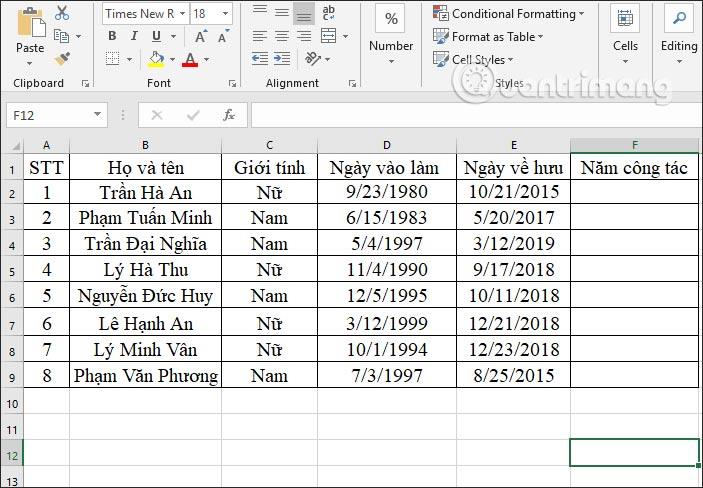
Pasul 1:
În caseta de calcul al primului an de lucru, introducem formula de calcul =DAYS(E2,D2)/365 și apăsăm Enter.
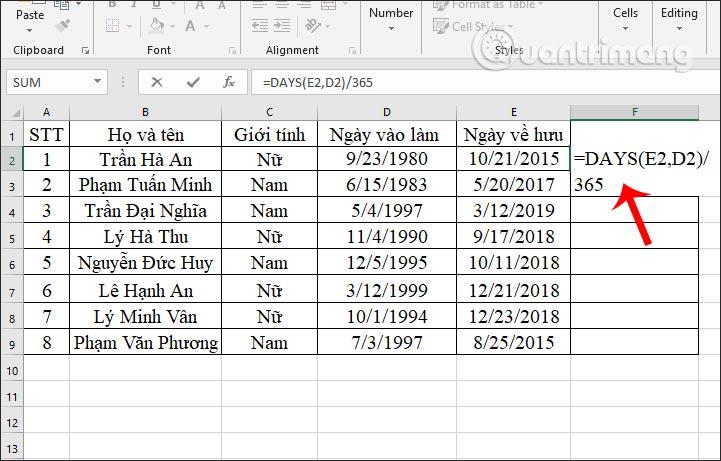
Pasul 2:
Când afișați primul rezultat, derulați în jos până la celulele rămase.
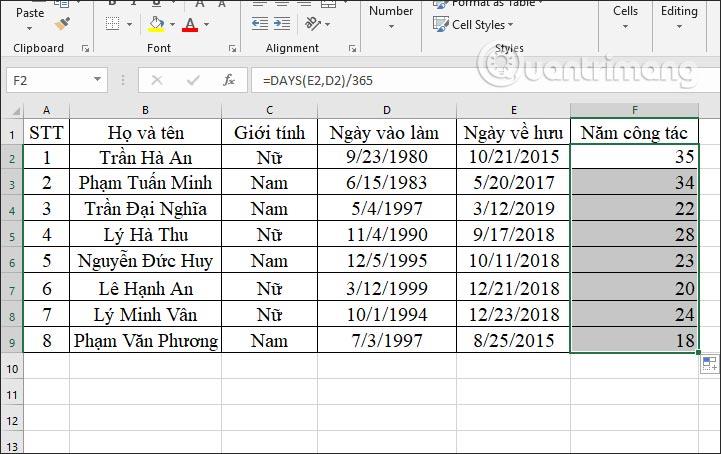
Rețineți că, dacă rezultatele nu afișează numărul de ani, faceți clic dreapta și selectați Formatare celule. Apoi alegem formatul Number. Dacă rezultatul afișează un număr zecimal, eliminați produsul la Utilizare 1000 Separator și apoi introduceți 0 în Spații zecimale pentru a afișa valoarea întreagă pentru numărul de ani.
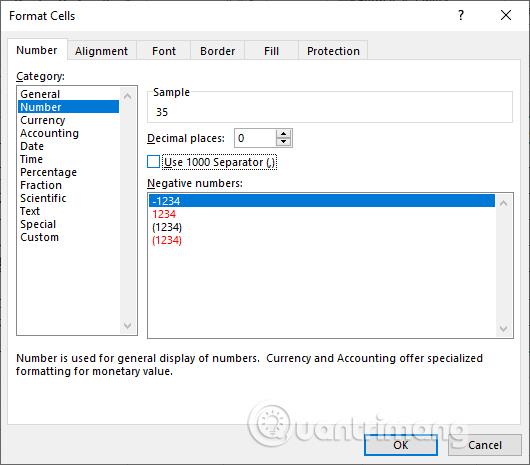
În cazul în care există o persoană care nu s-a pensionat, trebuie să introducem o altă formulă pentru a calcula numărul de ani de serviciu până la momentul actual al introducerii datelor.
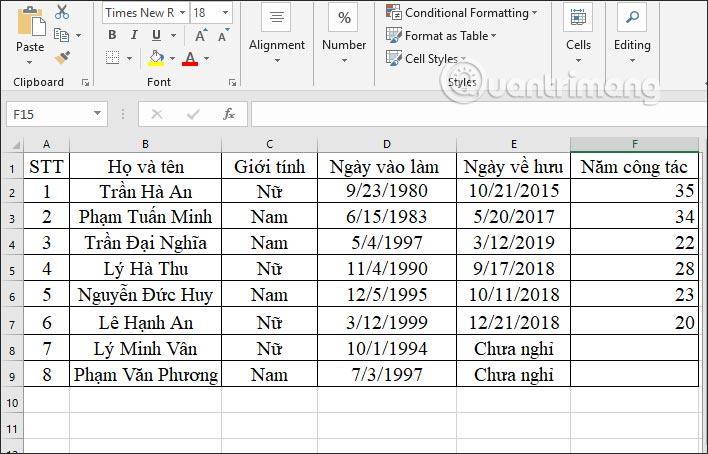
În caseta de introducere a rezultatului, introduceți formula =DAYS(TODAY(),D8)/365 și apăsați Enter. În care celulă D8 va fi data de începere a calculului vechimii până în anul în curs.
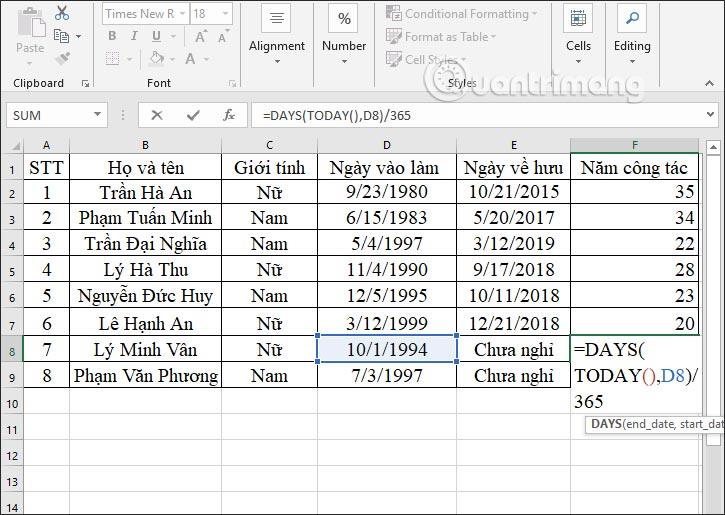
Rezultatele afișează și calculează numărul de ani lucrați până în anul curent. Trageți în jos caseta rămasă pentru a afișa rezultatele.
Mai sus sunt câteva exemple pentru funcția DAYS din Excel. Adesea, funcția DAYS va fi combinată cu alte funcții, cum ar fi funcția TODAY, pentru a calcula o anumită perioadă de timp.
Vă doresc succes!